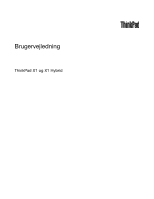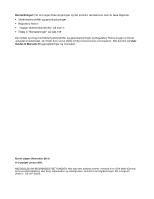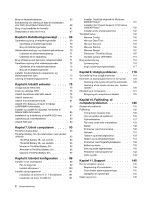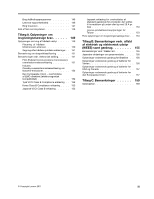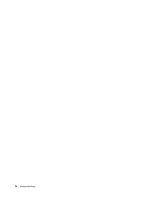Lenovo ThinkPad X1 (Danish) User Guide
Lenovo ThinkPad X1 Manual
 |
View all Lenovo ThinkPad X1 manuals
Add to My Manuals
Save this manual to your list of manuals |
Lenovo ThinkPad X1 manual content summary:
- Lenovo ThinkPad X1 | (Danish) User Guide - Page 1
Brugervejledning ThinkPad X1 og X1 Hybrid - Lenovo ThinkPad X1 | (Danish) User Guide - Page 2
.com/support. Klik derefter på User Guides & Manuals (Brugervejledninger og manualer). Fjerde udgave (November 2011) © Copyright Lenovo 2011. MEDDELELSE OM BEGRÆNSEDE RETTIGHEDER: Hvis data eller software leveres i henhold til en GSA-aftale (General Services Administration), sker brug, reproduktion - Lenovo ThinkPad X1 | (Danish) User Guide - Page 3
og model 12 FCC-id-mærkat og mærkat med IC-certificeringsnummer 13 Certificate of Authenticity-mærkat . . . . . 14 Faciliteter 19 Client Security Solution 19 Fingerprint Software 19 Lenovo Solution Center 20 Lenovo ThinkVantage Tools 20 Lenovo ThinkVantage Toolbox 20 Message Center Plus 20 - Lenovo ThinkPad X1 | (Danish) User Guide - Page 4
æseren . . . . 138 Batteri og strøm 139 Drev og andre lagerenheder 142 Problemer med programmer 142 Porte og stik 143 Kapitel 11. Support 145 Før du kontakter Lenovo 145 Registrering af computeren 145 Downloader systemopdateringer 145 Optagelse af oplysninger 145 Hjælp og service 146 - Lenovo ThinkPad X1 | (Danish) User Guide - Page 5
hovedstrøm på under eller lig med 20 A pr. fase 153 Lenovo-produktserviceoplysninger for Taiwan 153 Flere oplysninger om lovgivningsmæssige krav . . af batterier for Taiwan 156 Oplysninger vedrørende genbrug af batterier for USA og Canada 157 Oplysninger vedrørende genbrug af batterier for den - Lenovo ThinkPad X1 | (Danish) User Guide - Page 6
iv Brugervejledning - Lenovo ThinkPad X1 | (Danish) User Guide - Page 7
af computeren eller andre objekter, og så man ikke træder på dem, falder over dem eller behandler dem på anden måde, der kan forstyrre computerens funktioner. © Copyright Lenovo 2011 v - Lenovo ThinkPad X1 | (Danish) User Guide - Page 8
i denne bog ændrer ikke vilkårene i købsaftalen eller Lenovo® Begrænset garanti. Du kan finde flere oplysninger i " et sikkert arbejdsmiljø. Bemærk: Disse oplysninger indeholder referencer til omformere og batterier. Ud over bærbare computere, leveres andre produkter, f.eks. højtalere og - Lenovo ThinkPad X1 | (Danish) User Guide - Page 9
, at der er sikkerhedsproblemer. Du må aldrig forsøge at løse disse problemer selv. Kontakt kundesupportcentret. Du kan se en oversigt over service- og supporttelefonnumre på følgende websted: http://www.lenovo.com/support/phone Undersøg hyppigt computeren og dens komponenter for skader eller slid - Lenovo ThinkPad X1 | (Danish) User Guide - Page 10
Du skal nøje følge vejledningen, når du selv installerer eller udskifter dele. Når computeren er slukket, det vil sige, når tændt-lampen ikke lyser, betyder det ikke nødvendigvis, at der ikke er spænding i produktet. Kontrollér altid, at der er slukket for strømmen, og at produktet er afmonteret fra - Lenovo ThinkPad X1 | (Danish) User Guide - Page 11
energiniveauer i alle komponenter, hvor denne mærkat sidder på. Disse komponenter indeholder ingen dele, der kan udskiftes eller repareres. Kontakt en servicetekniker, hvis du mener, der er problemer med en af disse dele. © Copyright Lenovo 2011 ix - Lenovo ThinkPad X1 | (Danish) User Guide - Page 12
- kræver muligvis særlig håndtering. Se www.dtsc.ca.gov/hazardouswaste/perchlorate Bemærkning om indbyggede genopladelige batterier Fare! Undgå at udskifte de interne genopladelige lithium-ion-batterier. Kontakt Lenovo Support for at få oplysninger om udskiftning. x Brugervejledning - Lenovo ThinkPad X1 | (Danish) User Guide - Page 13
små mængder skadelige stoffer. Følg nedenstående anvisninger for ikke at komme til skade: • Udskift kun batteriet med et batteri af en type, der anbefales af Lenovo. • Hold batteriet væk fra åben ild. • Udsæt ikke batteriet for vand eller regn. • Skil ikke batteriet ad. • Kortslut ikke batteriet - Lenovo ThinkPad X1 | (Danish) User Guide - Page 14
Varme og ventilation Fare! Computere, vekselstrømsadaptere og andet tilbehør genererer varme, når de er tændt, og når batteriet oplades. Bærbare computere kan generere meget varme pga. deres kompakte størrelse. Følg altid disse grundlæggende forholdsregler: • Når der er tændt for computeren, eller - Lenovo ThinkPad X1 | (Danish) User Guide - Page 15
installations- og konfigurationsvejledningen siger noget andet, skal du afmontere de tilsluttede kabler og batterier, inden du åbner enhedernes dæksler. • Brug ikke computeren, før alle de , skal du altid bruge hovedtelefonstikket til hovedtelefoner og hovedsæt. © Copyright Lenovo 2011 xiii - Lenovo ThinkPad X1 | (Danish) User Guide - Page 16
hørbare område. Det kan være farligt at bruge hovedtelefoner, der ikke overholder EN 50332-2, på grund af højt lydtryksniveau. Hvis Lenovo-computeren blev leveret med hovedtelefoner eller et hovedsæt som en samlet pakke, overholder kombinationen af computer og hovedtelefoner eller hovedsæt allerede - Lenovo ThinkPad X1 | (Danish) User Guide - Page 17
emne præsenterer computerens hardwarefunktioner. • "Set forfra" på side 2 • "Set fra højre" på side 5 • "Set fra venstre" på side 6 • "Set bagfra" på side 8 • "Set nedefra" på side 7 • "Statusindikatorer" på side 9 © Copyright Lenovo 2011 1 - Lenovo ThinkPad X1 | (Danish) User Guide - Page 18
(højre) 5 Indbygget mikrofon 7 Afbryder 9 Lydstyrkeknapper 11 Fingeraftrykslæser 13 PCI Express-minikort til trådløst WAN-kort, mSATA SSD-drev LAN/WiMAX 12 Bluetooth-antenne 14 Navigationsplade 16 TrackPoint-knap Figur 1. ThinkPad X1 set forfra 1 3 Trådløse UltraConnect-antenner De indbyggede - Lenovo ThinkPad X1 | (Danish) User Guide - Page 19
æser Computeren leveres med en fingeraftrykslæser. Med teknologien til godkendelse af fingeraftryk kan du bruger dit fingeraftryk til at starte computeren og få adgang til ThinkPad® Setup. Der er flere oplysninger i afsnittet "Brug en fingeraftrykslæser" på side 63. Kapitel 1. Produktoversigt 3 - Lenovo ThinkPad X1 | (Danish) User Guide - Page 20
12 Bluetooth-antenne (visse modeller) Hvis computeren er udstyret med indbyggede Bluetooth-faciliteter, er antennen placeret under håndledsstøtten til højre. 13 PCI Express-minikort til trådløst WAN-kort, mSATA SSD-drev eller Instant Media Mode-kort (visse modeller) Computeren leveres muligvis med - Lenovo ThinkPad X1 | (Danish) User Guide - Page 21
Set fra højre 1 4-i-1-kortlæser 3 Kontakt til trådløs radio 2 Indbyggede stereohøjtalere (højre side) Figur 2. ThinkPad X1 set fra højre side 1 4-i-1-kortlæser Du kan installere et SD-kort, et SDHC-kort, et SDXC-kort eller et MMC-kort (MultiMediaCard) i kortlæseren i - Lenovo ThinkPad X1 | (Danish) User Guide - Page 22
Set fra venstre 1 Indbygget stereohøjttaler (venstre) 3 Kombinationslydstik 2 USB-stik (venstre side) 4 Luftgitter Figur 3. ThinkPad X1 set fra venstre 1 Indbygget stereohøjttaler (venstre) Stereohøjtalerne er indbygget i computeren. Der er flere oplysninger i afsnittet "Lydstyrkeknapper" på side - Lenovo ThinkPad X1 | (Danish) User Guide - Page 23
-drev 3 Stik til batteri med udvidet driftstid 5 Batteri 2 Hul til nulstilling i nødsituationer 4 Blæser Figur 4. ThinkPad X1 set nedefra 1 Harddisk er flere oplysninger under "Active Protection System" på side 19. Lenovos computere indeholder de sidste nye teknologier, og derfor er visse modeller - Lenovo ThinkPad X1 | (Danish) User Guide - Page 24
med batteri, når X1 set bagfra 1 Nøglehul til sikkerhedslås Computeren leveres med et nøglehul til en sikkerhedslås, som kræver en kabellås med en diameter på 15 mm. Du kan købe en Lenovo-sikkerhedskabellås med en diameter på 15 mm, der passer i nøglehullet. Der er flere oplysninger i "ThinkPad - Lenovo ThinkPad X1 | (Danish) User Guide - Page 25
ny grænseflade for digitale skærme. Stikket understøtter adaptere, der kan indsættes i en VGA-, DVI- eller HDMI-port. 5 HDMI-port ThinkPad-computeren understøtter en HDMI-port (high-definition multimedia interface), der er næste generation af DAI/DVI-teknologien (digital audio/video interface). Du - Lenovo ThinkPad X1 | (Danish) User Guide - Page 26
1 Statusindikator for adgang til enheder Der bruges et SSD-drev, en harddisk eller et mSATA SSD-drev til at læse eller skrive data. Når denne indikator blinker, må du ikke sætte computeren i slumretilstand eller slukke for den. 2 Statusindikator for Tændt Computeren er tændt og klar til brug. - Lenovo ThinkPad X1 | (Danish) User Guide - Page 27
1 Slumrestatusindikator • Grøn: Computeren er i slumretilstand. • Blinker grønt: Computeren skifter til slumre- eller dvaletilstand, eller den genoptager normal drift. 2 Batteristatusindikator • Grøn: Batteriet er opladet til mere end 20%. • Orange: Batteriet er opladet til mellem 5% og 20%. • - Lenovo ThinkPad X1 | (Danish) User Guide - Page 28
. Maskintype og model Maskintypen og modellen identificerer computeren. Hvis du kontakter Lenovo for at få hjælp, kan teknikeren bruge maskintypen og modelnummeret til at identificere computeren og give dig den bedste service. Du finder maskintypen og modellen på mærkatet som vist nedenfor: 12 - Lenovo ThinkPad X1 | (Danish) User Guide - Page 29
vises på selve computeren. FCC-id-mærkaten og IC-certificeringsnummeret er klæbet fast på det kort, der er installeret i Mini PCI Express-kortporten på computeren. Kapitel 1. Produktoversigt 13 - Lenovo ThinkPad X1 | (Danish) User Guide - Page 30
Hvis der ikke på forhånd er installeret et indbygget trådløst PCI Express-minikort i computeren, kan du installere et. Det gør du ved at følge fremgangsmåden i "Udskift PCI Express-minikort til trådløs LAN/WiMAX-forbindelse" på side 83 eller "Installér og udskift PCI Express-minikortet til trådløs - Lenovo ThinkPad X1 | (Danish) User Guide - Page 31
eller 2,5-tommers (7 mm højde) SSD-drev • mSATA SSD-drev (på visse modeller) Skærm Farveskærmen bruger TFT-teknologi: • Størrelse: 13,3 tommer (338 mm) • LCD-opløsning: op til 1.366 x 768 • Lysstyrkeknapper • Indbygget kamera • Indbyggede digitale mikrofoner med retningsbestemt lydoptagelse - Lenovo ThinkPad X1 | (Danish) User Guide - Page 32
Specifikationer Størrelse • Bredde: 337 mm • Dybde: 231,1 mm • Højde: 16,5 til 21,3 mm Varmeafgivelse • 90 W (307 Btu/t) maks. Strømkilde (vekselstrømsadapter) • Sin-wave-input på 50 til 60 Hz • Inputspænding til vekselstrømsadapter: 100-240 V vekselstrøm, 50 til 60 Hz Batteriets driftstid • Du kan - Lenovo ThinkPad X1 | (Danish) User Guide - Page 33
• "System Update" på side 21 Bemærk: Hvis du vil have flere oplysninger om ThinkVantage Technologies og andre løsninger fra Lenovo, skal du gå til http://www.lenovo.com/support. Adgang til programmer i Windows 7 Hvis du bruger Windows 7, kan du åbne programmer ved hjælp af en af metoderne nedenfor - Lenovo ThinkPad X1 | (Danish) User Guide - Page 34
Mobile Broadband Activate Password Manager Power Manager Recovery Media Rescue and Recovery System Update ThinkVantage GPS Lenovo SimpleTap Lenovo Screen Reading Optimizer Lenovo Communication Utility Navn på ikon Mobilt 3G-bredbånd Opbevaringssted til kodeord Strømfunktioner Factory Recovery-diske - Lenovo ThinkPad X1 | (Danish) User Guide - Page 35
Netværk og internet System og sikkerhed ThinkVantage GPS Lenovo Screen Reading Optimizer ThinkVantage AutoLock Netværk og internet sidste nye udgave af Client Security Solution fra webstedet http://www.lenovo.com/support. Fingerprint Software Hvis systemet er leveret med en fingeraftrykslæser, - Lenovo ThinkPad X1 | (Danish) User Guide - Page 36
Windows 7-model, kan du overføre det fra http://www.lenovo.com/support. Lenovo ThinkVantage Toolbox Bemærk: Afhængigt af den dato, øse forbindelser, beskytte dine data, hvis der opstår problemer, og automatisk fejlfinde og løse mulige problemer på computeren. Message Center Plus kan også give dig - Lenovo ThinkPad X1 | (Danish) User Guide - Page 37
ved at downloade og installere softwarepakker (ThinkVantage-programmer, styreprogrammer, UEFI BIOS-opdateringer og andre tredjepartsopdateringer). Eksempler på programmer, du vil holde opdateret, kan være programmer fra Lenovo, f.eks. Rescue and Recovery. Kapitel 1. Produktoversigt 21 - Lenovo ThinkPad X1 | (Danish) User Guide - Page 38
22 Brugervejledning - Lenovo ThinkPad X1 | (Danish) User Guide - Page 39
ælde af tilbagekaldelse eller et andet alvorligt problem. I visse tilfælde får registrerede brugere derudover tilbud om yderligere service. Når du registrerer computeren hos Lenovo, får du desuden følgende fordele: • Hurtigere service, hvis du ringer til Lenovo for at få hjælp • Automatisk besked om - Lenovo ThinkPad X1 | (Danish) User Guide - Page 40
på side 66. Er det en udfordring at oprette forbindelse fra en anden lokalitet? • For at udføre fejlfinding ifm. problemer med et trådløst netværk skal du se http://www.lenovo.com/support/faq. • Udnyt netværksfunktionerne vha. Access Connections. • Du kan få flere oplysninger om brug af de trådløse - Lenovo ThinkPad X1 | (Danish) User Guide - Page 41
Instant Media Mode Hvis der er forudinstalleret et Instant Media Mode-kort på din computer, understøtter computeren Instant Media Mode. Du kan hurtigt skifte mellem Windows 7-styresystemet og Instant Media Mode afhængigt af dine behov. Med Instant Media Mode får du følgende fordele: • Meget længere - Lenovo ThinkPad X1 | (Danish) User Guide - Page 42
retablér fra en sikkerhedskopi, hvis du har oprettet sikkerhedskopien ved hjælp af programmet Rescue and Recovery. • Konfigurér computeren, eller start ThinkPad Setup. Du kan gøre alt dette fra Rescue and Recovery-arbejdsområdet. Tænd for computeren, og tryk på ThinkVantage-knappen, når meddelelsen - Lenovo ThinkPad X1 | (Danish) User Guide - Page 43
Sikkerhed • Fn + F2 Lås computeren. Strømbesparelse • Fn+F3 (kun for Windows 7) Vælg et strømskema, som er oprettet i Power Manager, eller justér strømniveauet vha. skyderen. Når du trykker på denne tastkombination, får du vist et vindue, hvor du kan vælge et strømskema. • Fn + F4 Sæt computeren i - Lenovo ThinkPad X1 | (Danish) User Guide - Page 44
Aktivér eller deaktivér de indbyggede trådløse netværksfunktioner. Hvis du trykker på Fn + F5 i Windows 7-styresystemet, vises en oversigt over de trådløse faciliteter. Du kan hurtigt ændre strømstatus for hver facilitet i oversigten. Hvis du vil bruge Fn + F5 til at aktivere eller deaktivere de trå - Lenovo ThinkPad X1 | (Danish) User Guide - Page 45
1 Knappen Slå mikrofon fra 2 Lydstyrkeknap 3 Knappen Slå højtaler fra Hvis du slår lyden fra og derefter slukker for computeren, vil lyden stadig være slået fra, når du tænder for computeren igen. Slå lyd til ved at trykke på plusknappen (+) eller minusknappen (-). Angiv lydstyrke Du kan indstille - Lenovo ThinkPad X1 | (Danish) User Guide - Page 46
4. Vælg Kun den optagelsesenhed, der er valgt nedenfor:, og vælg derefter optagelsesenheden i menuen. 5. Klik på OK. Windows-tast og andre funktionstaster 1 PrtSc-tast (kun for Windows 7) Tryk på denne tast for at tage et snapshot af computerskærmen og kopiere det til udklipsholderen. 2 Windows-tast - Lenovo ThinkPad X1 | (Danish) User Guide - Page 47
• Angiv TrackPoint som det primære pegeudstyr, så navigationspladen kun har de udvidede funktioner. Denne indstilling aktiverer alle grundlæggende og udvidede funktioner for TrackPoint, og begrænser brugen af navigationspladen til bladring, slagzoner og langsom markørfunktion. • Angiv - Lenovo ThinkPad X1 | (Danish) User Guide - Page 48
Bemærk: Markøren kan bevæge sig "af sig selv". Det er ikke en fejl. Markøren holder op med at flytte sig, hvis du stopper med at bruge TrackPoint i nogle få sekunder. 2. Tryk på venstre eller højre klikknap med en tommelfinger, og tryk på TrackPoint-knappen, når du skal markere og trække objekter i - Lenovo ThinkPad X1 | (Danish) User Guide - Page 49
Hele navigationspladen 1 er et aktivt område, der er følsomt over for fingerbevægelser. Området i bunden af navigationspladen består af en venstreklikzone 3 og en højreklikzone 2 . Bevægelserne på navigationspladen emulerer handlinger med en mus. Inden du anvender navigationspladen, skal du sikre - Lenovo ThinkPad X1 | (Danish) User Guide - Page 50
Der er flere oplysninger i hjælpen til UltraNav. Tilpas navigationspladen Gør følgende for at tilpasse navigationspladen: 1. Klik på Start ➙ Kontrolpanel ➙ Hardware og lyd ➙ Mus ➙ UltraNav. Der vises et vindue med enhedsindstillinger til UltraNav. 2. Klik på Administrér indstillinger for at åbne - Lenovo ThinkPad X1 | (Danish) User Guide - Page 51
bruges batteriet. Få mere fra hånden, opnå større besparelser, og arbejd i lang tid udelukkende med ThinkPad-batterier. Mobiliteten har revolutioneret arbejdslivet, så du kan tage dit arbejde med dig overalt. Med ThinkPad-batterierne kan du arbejde i lang tid uden at være afhængig af en stikkontakt - Lenovo ThinkPad X1 | (Danish) User Guide - Page 52
Det forlænger batteriets levetid. Maksimér batteriets driftstid Gør følgende for at forøge batteriets driftstid: • Hvis du vil bruge et nyt batteri eller et batteri, du ikke har brugt for nylig, skal du genoplade batteriet helt, før du bruger det. • Brug altid strømstyringsfaciliteterne, f.eks. str - Lenovo ThinkPad X1 | (Danish) User Guide - Page 53
• Dvaletilstand Brug denne tilstand til helt at slukke for computeren uden at gemme filer eller lukke programmer. Når du skifter til dvaletilstand, gemmes alle åbne programmer, foldere og filer på harddisken, hvorefter computeren slukkes. Gør følgende for at skifte til dvaletilstand i Windows 7- - Lenovo ThinkPad X1 | (Danish) User Guide - Page 54
deaktivér den trådløse facilitet" på side 43. Bemærk: Du kan købe et trådløst netværkskort som tilbehør. Der er flere oplysninger i "ThinkPad-ekstraudstyr" på side 93. 38 Brugervejledning - Lenovo ThinkPad X1 | (Danish) User Guide - Page 55
Derfor har Lenovo udvidet det indbyggede sikkerhedssubsystem, TPM (Trusted Platform Module), så det omfatter stort set alle ThinkPad- og desktopcomputere systemet. Overfør Client Security Solution ved at gå til http://www.lenovo.com/support. Klik på dette link for at få flere oplysninger om de trå - Lenovo ThinkPad X1 | (Danish) User Guide - Page 56
LAN-adgangspunkter tilgængelige. Trådløse enheder kan fås hos Lenovo. Der er flere oplysninger i "ThinkPad-ekstraudstyr" på side 93. Brug trådløse WAN-forbindelser at se status for forbindelsen. Bemærk: Trådløs WAN-service tilbydes af autoriserede serviceudbydere i visse lande. Se under "Placering - Lenovo ThinkPad X1 | (Danish) User Guide - Page 57
Bluetooth med Enhanced Data Rate-software Hvis ThinkPad Bluetooth med Enhanced Data Rate-softwaren er installeret på computeren, vises to ikoner på skærmen: • My Bluetooth Places på skrivebordet • Bluetooth-konfiguration i meddelelsesområdet på proceslinjen My Bluetooth - Lenovo ThinkPad X1 | (Danish) User Guide - Page 58
hjælpen ved at højreklikke på Bluetooth Configuration i meddelelsesområdet på proceslinjen, klikke på Advanced Configuration og herefter på Help. Brug af WiMAX Nogle ThinkPad-computere har et indbygget trådløst LAN-kort, der integrerer WiMAX-teknologi. WiMAX - en teknologi til langtrækkende, trådl - Lenovo ThinkPad X1 | (Danish) User Guide - Page 59
WAN - Strømmen til den trådløse WAN-radio er slukket. - Ingen tilknytning - Intet signal - Signalniveau 1 - Signalniveau 2 - Signalniveau 3 Bemærk: Hvis der er problemer med den trådløse forbindelse, skal du flytte computeren tættere på det trådløse adgangspunkt. Aktivér eller deaktivér den trådløse - Lenovo ThinkPad X1 | (Danish) User Guide - Page 60
Gør følgende for at deaktivere den trådløse facilitet: • Klik på ikonen for trådløs status for Access Connections på proceslinjen. • Klik på Sluk trådløs radio. Bemærkninger: • Du kan bruge kontakten for trådløs radio til at deaktivere den trådløse radio for alle de trådløse enheder på computeren. • - Lenovo ThinkPad X1 | (Danish) User Guide - Page 61
efter driversoftware, og klik herefter på Lad mig vælge fra en liste over enhedsdrivere på computeren. 12. Fjern markeringen i afkrydsningsfeltet Vis kompatibel hardware. 13. Vælg skærmens producent og model. Hvis du ikke kan finde skærmen på oversigten, skal du afbryde installationen af dette - Lenovo ThinkPad X1 | (Danish) User Guide - Page 62
Vigtige oplysninger om tilslutning af ekstern skærm • Når du installerer et styresystem, skal du installere det skærmstyreprogram, der leveres sammen med computeren, og skærmens INF-fil, som leveres sammen med den eksterne skærm. • Hvis du angiver en højere opløsning end den opløsning, du bruger i - Lenovo ThinkPad X1 | (Danish) User Guide - Page 63
er allerede installeret på computeren. Hvis du vil installere en anden farveprofil, skal du se under "Installér ThinkPad-skærmfil til Windows 2000/XP/Vista/7" på side 101. Brug lydfunktioner Computeren er udstyret med følgende: • Kombinationsjackstik til lyd, 3,5 mm i diameter • Indbyggede stereoh - Lenovo ThinkPad X1 | (Danish) User Guide - Page 64
Tale fra en bruger, der sidder foran systemet, går derfor videre til systemet uden forstyrrelser fra omgivende lyd. Lyden bliver derfor klarest, hvis du sidder direkte foran computeren, når du taler. Konfigurér med henblik på lydoptagelse Gør følgende for at åbne SmartAudio-vinduet for at - Lenovo ThinkPad X1 | (Danish) User Guide - Page 65
Brug af mediekortlæseren Computeren har en kortlæserport. Du kan anvende følgende kort: • SD-kort • SDHC-kort • SDXC-kort • MultiMediaCard (MMC) Bemærkninger: • Computeren understøtter ikke indholdsbeskyttelsesfunktionen til lagermedier (CPRM) for SD-kort. • Når du overfører data til eller fra et - Lenovo ThinkPad X1 | (Danish) User Guide - Page 66
• Vælg det relevante element for udskubning af kortet fra Windows-operativsystemet. • Tryk på kortet for at skubbe det ud fra computeren. • Fjern kortet fra computeren, og gem det et sikkert sted. Bemærk: Hvis du ikke fjerner kortet fra computeren, efter at det er blevet skubbet ud af Windows- - Lenovo ThinkPad X1 | (Danish) User Guide - Page 67
korrekt og har gode lysforhold. Hvis du er opmærksom på disse forhold, kan du effektivisere dit arbejde og få en større arbejdsglæde. Lenovo stiller de sidste nye oplysninger og den sidste nye teknologi til rådighed for de af vores kunder, der har et handicap. Læs oplysningerne handicapvenlighed - Lenovo ThinkPad X1 | (Danish) User Guide - Page 68
og tager korte pauser. Bemærk, at der findes mange ThinkPad-produktløsninger, som du kan bruge til at modificere og udvide computeren, så den passer til dit behov. Du kan finde oplysninger om dette på: http://www.lenovo.com/accessories/services/index.html. Du kan undersøge de dockingløsninger og - Lenovo ThinkPad X1 | (Danish) User Guide - Page 69
Handicapvenlighed Lenovo vil give handicappede bedre adgang til informationer og teknologi. Følgende oplysninger til et format, som skærmlæseren kan læse. Denne løsning er en webbaseret service, som tilbydes af Adobe Systems Incorporated. Du kan konvertere Adobe PDF-dokumenter til HTML eller - Lenovo ThinkPad X1 | (Danish) User Guide - Page 70
rummer ting, du bør overveje at tage med, når du skal være væk fra kontoret. Udstyr på rejsen • ThinkPad-vekselstrømsadapter • Ekstern mus, hvis du plejer at bruge den • Ethernet-kabel • Ekstra batteri med udvidet driftstid, opladet • En bæretaske af god kvalitet, der yder tilstrækkelig støtte og - Lenovo ThinkPad X1 | (Danish) User Guide - Page 71
for at få flere oplysninger om metoden. Bemærk: Du er ansvarlig for vurdering, valg og brug af låseenheder og sikkerhedsfunktioner. Lenovo fremsætter ingen kommentarer, vurderinger eller garantier vedrørende låseanordningers og sikkerhedsfaciliteters funktion, kvalitet eller ydeevne. Brug af kodeord - Lenovo ThinkPad X1 | (Danish) User Guide - Page 72
2. Gem alle åbne filer, og afslut alle programmer. 3. Sluk for computeren, og tænd for den igen. 4. Tryk på F1, når logoskærmbilledet vises. ThinkPad Setup åbnes. 5. Vælg Security, og brug piletasterne til at flytte ned gennem menuen. 6. Vælg Password. 7. Vælg Power-on Password. 56 Brugervejledning - Lenovo ThinkPad X1 | (Danish) User Guide - Page 73
. Bemærk: Du kan angive minimumslængden på et startkodeord i menuen til ThinkPad Setup. Der er flere oplysninger under "Menuen Security" på side 104. 9. Tryk glemmer det, er du nødt til at tage computeren med til en Lenovo-forhandler for at få nulstillet kodeordet. 11. Tryk på F10 for at afslutte - Lenovo ThinkPad X1 | (Danish) User Guide - Page 74
et Hard Disk Password til brugeren. Klik på Fortsæt. 13. Der vises et nyt kodeordsvindue. Indtast det nye kodeord Lenovo-forhandler for at få udskiftet harddisken. Du skal medbringe kvittering, og du skal betale for dele og service at få adgang til programmet ThinkPad Setup. Gør følgende for at - Lenovo ThinkPad X1 | (Danish) User Guide - Page 75
konfiguration. Det giver følgende sikkerhed: • Hvis der er angivet et administratorkodeord, vises en kodeordsklarmelding, når du starter ThinkPad Setup. Ikke-autoriserede brugere kan ikke få adgang til konfigurationsdata. • Systemadministratoren kan bruge administratorkodeordet til at få adgang til - Lenovo ThinkPad X1 | (Danish) User Guide - Page 76
Du bliver nødt til at tage computeren med til en Lenovo-forhandler for at få udskiftet systemkortet. Du skal medbringe kvittering, og du skal betale for dele og service. 12. Tryk på F10 for at lukke vinduet Setup Notice. Næste gang du åbner ThinkPad Setup, bliver du bedt om at indtaste kodeordet for - Lenovo ThinkPad X1 | (Danish) User Guide - Page 77
sidste nye teknologier og algoritmer er integreret i ThinkPad-computerens UEFI BIOS- og hardwaredesign på bærbare ThinkPad-computere med henblik på at beskytte kodeord "Microsoft Windows BitLocker Drive Encryption Step-by-Step Guide" på Microsofts websted. Krypteringsharddisk og Solid State Drive - Lenovo ThinkPad X1 | (Danish) User Guide - Page 78
på systemet. Overfør Client Security Solution ved at gå til http://www.lenovo.com/support. Indstil sikkerhedschippen Du kan vælge følgende punkter på undermenuen Security Chip under menuen Security i ThinkPad Setup: • Security Chip: Aktiverer eller deaktiverer sikkerhedschippen. • Security Reporting - Lenovo ThinkPad X1 | (Danish) User Guide - Page 79
af Client Security Solution fra Lenovos websted. Overfør Client Security Solution ved at gå til http://www.lenovo.com/support. Følg herefter vejledningen på kodeord, kan du starte computeren, logge på systemet og få adgang til ThinkPad Setup ved at trække fingeren hen over læseren, uden at indtaste - Lenovo ThinkPad X1 | (Danish) User Guide - Page 80
, f.eks. hvis du har en forbinding på, kan du ikke starte computeren eller ændre kodeordet.Hvis du glemmer dit startkodeord, skal du tage computeren med til Lenovo-forhandleren for at få nulstillet kodeordet. 64 Brugervejledning - Lenovo ThinkPad X1 | (Danish) User Guide - Page 81
til en Lenovo-forhandler for at få udskiftet harddisken. Du skal medbringe kvittering, og du skal betale for dele og service. Revidér computeren, og tænd den igen. 4. Tryk på F1, når logoskærmbilledet vises. ThinkPad Setup åbnes. 5. Brug piletasterne til at flytte markøren til Security, og tryk - Lenovo ThinkPad X1 | (Danish) User Guide - Page 82
bruger et program eller en serviceydelse, som er specielt udviklet til formålet. Lenovo leverer software som f.eks. Secure Data Disposal-programmet til sletning af data på et af programmerne ved at gå til http://www.lenovo.com/support. Bemærk: Programkørslen tager et par timer. 66 Brugervejledning - Lenovo ThinkPad X1 | (Danish) User Guide - Page 83
med et antivirusprogram, som du kan bruge til at registrere og fjerne virus. Antivirusprogrammet er udviklet til at registrere og fjerne virus. Lenovo leverer et komplet antivirusprogram på computeren med et gratis 30-dages abonnement. Efter 30 dage skal du forny licensen for fortsat at kunne - Lenovo ThinkPad X1 | (Danish) User Guide - Page 84
68 Brugervejledning - Lenovo ThinkPad X1 | (Danish) User Guide - Page 85
Retableringsoversigt Dette kapitel indeholder oplysninger om retableringsløsninger fra Lenovo. Dette kapitel indeholder følgende emner: • "Oprettelse skal udføre en retablering i tilfælde af et software- eller hardwarerelateret problem. Nogle metoder afhænger af den type styresystem, du har. 2. - Lenovo ThinkPad X1 | (Danish) User Guide - Page 86
Windows 7 kan du oprette retableringsmedier vha. diske eller eksterne USB-lagerenheder på følgende måde: • Klik på Start ➙ Alle programmer ➙ Lenovo ThinkVantage Tools ➙ Factory Recovery-diske. Følg herefter vejledningen på skærmbilledet. Brug af retableringsmedier Dette afsnit indeholder vejledning - Lenovo ThinkPad X1 | (Danish) User Guide - Page 87
re en retablering med programmet Rescue and Recovery i Windows 7: 1. Fra Windows-skrivebordet skal du klikke på Start ➙ Alle programmer ➙ Lenovo ThinkVantage Tools ➙ Udvidet sikkerhedskopiering og retablering. Programmet Rescue and Recovery starter. 2. Klik på pilen Start udvidet Rescue and Recovery - Lenovo ThinkPad X1 | (Danish) User Guide - Page 88
• Gør følgende for at oprette et genopretningsmedie i Windows 7: 1. Fra Windows-skrivebordet skal du klikke på Start ➙ Alle programmer ➙ Lenovo ThinkVantage Tools ➙ Udvidet sikkerhedskopiering og retablering. Programmet Rescue and Recovery starter. 2. Klik på pilen Start udvidet Rescue and Recovery - Lenovo ThinkPad X1 | (Danish) User Guide - Page 89
styreprogrammer igen, ændrer du computerens aktuelle konfiguration. Du må kun installere styreprogrammer igen, når det er nødvendigt for at løse et problem med computeren. Gør følgende for at installere et styreprogram til en forudinstalleret enhed igen: 1. Tænd for computeren. 2. Brug Windows - Lenovo ThinkPad X1 | (Danish) User Guide - Page 90
du ikke overføre dem fra webstedet Windows Update. Du skal hente dem fra Lenovo. Der er flere oplysninger i afsnittet "Kontrollér, at styreprogrammerne er de nyeste" på startsekvens. Der er flere oplysninger om programmet Setup Utility i "ThinkPad Setup" på side 102. Det er vigtigt at oprette et - Lenovo ThinkPad X1 | (Danish) User Guide - Page 91
mod elektrisk fare: 1. Sluk computeren, og afmontér vekselstrømsadapteren og alle kabler fra computeren. 2. Tænd for computeren. Tryk på F1 for at åbne ThinkPad Setup, når ThinkPad-logoet vises. 3. Vælg Config ➙ Power. Undermenuen vises. 4. Vælg Disable Built-in Battery. © Copyright Lenovo 2011 75 - Lenovo ThinkPad X1 | (Danish) User Guide - Page 92
eller SSD-drevet med et nyt drev, der kan købes hos Lenovo-forhandleren. Læs følgende forudsætninger, inden du udskifter harddisken. Bem Udskiftning af harddisken Gør følgende for at udskifte harddisken: 1. Start ThinkPad Setup for at stoppe afladningen af batteriet. Der findes en detaljeret - Lenovo ThinkPad X1 | (Danish) User Guide - Page 93
5. Afmontér gummilisterne på siderne af harddisken. 6. Sæt gummilisterne på den nye harddisk. 7. Sæt den nye harddisk i harddiskbåsen, og tryk den derefter sikkert på plads. 8. Indsæt portdækslet 1 , skub dækslet på plads 2 , og skru skruen i 3 . Kapitel 6. Udskift enheder 77 - Lenovo ThinkPad X1 | (Danish) User Guide - Page 94
Undgå elektrisk stød ved at afmontere kabler, før du åbner dækslet til denne port. Gør følgende for at udskifte tastaturet: Afmontér tastaturet 1. Start ThinkPad Setup for at stoppe afladningen af batteriet. Der findes en detaljeret vejledning i "Inden du udskifter CRU" på side 75. 2. Luk LCD-skærml - Lenovo ThinkPad X1 | (Danish) User Guide - Page 95
4. Vend computeren om, og åbn computerens skærmlåg. 5. Skub i den retning, der vises med pilene 1 , for at frigøre forsiden af tastaturet. Tastaturet åbnes en smule. Løft derefter forsigtigt tastaturet 2 op, indtil du kan se, hvordan det er tilsluttet. 6. Vend forsigtigt tastaturet om på håndledsstø - Lenovo ThinkPad X1 | (Danish) User Guide - Page 96
Installation af tastaturet 1. Tilslut stikkene. 2. Indsæt tastaturet. Sørg for, at de bagerste hjørner på tastaturet er under rammen, som vist med pilene. 3. Skub forsigtigt til tastaturet som vist med pilene. 80 Brugervejledning - Lenovo ThinkPad X1 | (Danish) User Guide - Page 97
i computeren ved at installere et DDR3 (Double Data Rate 3) SDRAM (Synchronous Dynamic Random Access Memory) SO-DIMM-modul (Small Outline Dual Inline Memory Module) uden buffer (ekstraudstyr) i hukommelsesporten under håndledsstøtten i computeren. Du kan få SO-DIMM-moduler med forskellig kapacitet - Lenovo ThinkPad X1 | (Danish) User Guide - Page 98
Udskift hukommelsesmodulet Sådan udskifter du SO-DIMM-modulet: 1. Start ThinkPad Setup for at stoppe afladningen af batteriet. Der findes en detaljeret vejledning i "Inden du udskifter CRU" på side 75. 2. Luk LCD-skærmlåget, og vend - Lenovo ThinkPad X1 | (Danish) User Guide - Page 99
statisk elektricitet fra din krop. Statisk elektricitet kan ødelægge kortet. Udskift PCI Express-minikort til trådløs LAN/WiMAX-forbindelse 1. Start ThinkPad Setup for at stoppe afladningen af batteriet. Der findes en detaljeret vejledning i "Inden du udskifter CRU" på side 75. 2. Luk LCD-skærml - Lenovo ThinkPad X1 | (Danish) User Guide - Page 100
6. Fjern kortet. 7. Justér det nye PCI Express-minikorts kontaktflade med den tilsvarende sokkelkontakt på computeren. 8. Vip kortet, indtil du kan placere det korrekt. Fastgør kortet med skruen. 9. Slut kablerne til det nye PCI Express-minikort. Du skal slutte det grå kabel til stikket markeret " - Lenovo ThinkPad X1 | (Danish) User Guide - Page 101
-minikortet til trådløse WAN-forbindelser Hvis trådløs WAN på computeren, skal du gøre følgende for at udskifte PCI Express-minikortet: 1. Start ThinkPad Setup for at stoppe afladningen af batteriet. Der findes en detaljeret vejledning i "Inden du udskifter CRU" på side 75. 2. Luk LCD-skærmlåget - Lenovo ThinkPad X1 | (Danish) User Guide - Page 102
Bemærk: Kortet har muligvis kun ét stik, afhængigt af konfigurationen på din computer. 5. Skru skruerne ud, hvorefter kortet springer op. 6. Fjern kortet. 7. Justér det nye PCI Express-minikorts kontaktflade med den tilsvarende sokkelkontakt på computeren. 8. Vip kortet, indtil du kan placere det - Lenovo ThinkPad X1 | (Danish) User Guide - Page 103
af mSATA SSD-drev Udskriv denne vejledning, før du starter. Nogle ThinkPad-modeller indeholder et mSATA SSD-drev. Du kan udskifte mSATA SSD-drevet med et nyt drev, der kan købes hos Lenovo-forhandleren. Læs følgende krav for at udskifte mSATA SSD-drevet: Bemærk - Lenovo ThinkPad X1 | (Danish) User Guide - Page 104
eller i dvaletilstand. Udskiftning af mSATA SSD-drev Hvis computeren har et mSATA SSD-drev, kan du udskifte det på følgende måde: 1. Start ThinkPad Setup for at stoppe afladningen af batteriet. Der findes en detaljeret vejledning i "Inden du udskifter CRU" på side 75. 2. Luk LCD-skærml - Lenovo ThinkPad X1 | (Danish) User Guide - Page 105
Udskriv denne vejledning, før du starter. Du kan udskifte reservebatteriet, når det løber tør for strøm. Gør følgende for at udskifte reservebatteriet: 1. Start ThinkPad Setup for at stoppe afladningen af batteriet. Der findes en detaljeret vejledning i "Inden du udskifter CRU" på side 75. 2. Luk - Lenovo ThinkPad X1 | (Danish) User Guide - Page 106
. Bemærk: Du kan genkende SIM-kortet på IC-chippen på den ene side af kortet. Gør følgende for at udskifte SIM-kortet: 1. Start ThinkPad Setup for at stoppe afladningen af batteriet. Der findes en detaljeret vejledning i "Inden du udskifter CRU" på side 75. 2. Find SIM-kortporten på bagsiden - Lenovo ThinkPad X1 | (Danish) User Guide - Page 107
5. Skub det nye SIM-kort ind i porten, indtil det klikker på plads. 6. Luk dækslet til SIM-kortporten. Kapitel 6. Udskift enheder 91 - Lenovo ThinkPad X1 | (Danish) User Guide - Page 108
92 Brugervejledning - Lenovo ThinkPad X1 | (Danish) User Guide - Page 109
http://www.lenovo.com/accessories/services/index.html ThinkPad Battery 39+ (6-cellet batteri med udvidet driftstid) Computeren understøtter ThinkPad Battery 39+, et 6-cellet batteri med udvidet driftstid, der fås som ekstraudstyr. Læs "ThinkPad-ekstraudstyr" på side 93. Med ThinkPad Battery 39+ kan - Lenovo ThinkPad X1 | (Danish) User Guide - Page 110
, at udløserhåndtaget udløses. Monter et ThinkPad Battery 39+ Gør følgende for at montere et ThinkPad Battery 39+: 1. Åbn døren til stikket til batteri med udvidet driftstid i bunden af computeren. 2. Indsæt fronthasperne på ThinkPad Battery 39+, i de til de tilsvarende indhak på computeren. 94 - Lenovo ThinkPad X1 | (Danish) User Guide - Page 111
3. Vip ThinkPad Battery 39+ nedad, indtil udløserhåndtaget klikker på plads. 4. Skub batterilåsen til låst position. 5. Skub udløserhåndtaget til låst position. Kapitel 7. Udvid computeren 95 - Lenovo ThinkPad X1 | (Danish) User Guide - Page 112
39+. Stikket til vekselstrømsadapteren bliver ødelagt, hvis det bliver i computeren under afmonteringen. Gør følgende for at afmontere et ThinkPad Battery 39+: 1. Lås batterilåsen op ved at skubbe den. 2. Træk lidt i udløserhåndtaget i vandret retning, indtil den er låst op, og træk derefter op - Lenovo ThinkPad X1 | (Danish) User Guide - Page 113
Luk døren til stikket til batteri med udvidet driftstid. Oplad et ThinkPad Battery 39+ Hvis du vil oplade ThinkPad Battery 39+, skal du indsætte ThinkPad Battery 39+ i computeren og tilslutte vekselstrømsadapteren. Derefter oplades både hovedbatteriet og ThinkPad Battery 39+ efter hinanden. Kapitel - Lenovo ThinkPad X1 | (Danish) User Guide - Page 114
98 Brugervejledning - Lenovo ThinkPad X1 | (Danish) User Guide - Page 115
modtage opdateringer og nyheder, skal du gå til: http://www.lenovo.com/ThinkPadDrivers Før du begynder Før du installerer operativsystemet, skal du Legacy Boot-indstilling i ThinkPad Setup. Indstillingen UEFI/Legacy Boot skal være indstillet på samme måde, som da Windows OS image blev installeret. - Lenovo ThinkPad X1 | (Danish) User Guide - Page 116
. Sådan installerer du Windows 7 og de relevante programmer på computeren: 1. Start ThinkPad Setup. 2. Vælg menuen Startup. 3. Vælg UEFI/Legacy Boot. 4. Gør Registry Patches, skal du gå til: http://www.lenovo.com/support Installér opdateringsmodulet til Windows 7 Opdateringsmodulerne til Windows 7 - Lenovo ThinkPad X1 | (Danish) User Guide - Page 117
kan hente den fra Lenovos websted på: http://www.lenovo.com/support/site.wss/document.do?sitestyle=lenovo&lndocid=HOME-LENOVO Installation af driver til , skal du overføre ThinkPad-skærmfilen til Windows 2000/XP/Vista/7 fra ThinkPad-webstedet på: http://www.lenovo.com/ThinkPadDrivers Bemærk: - Lenovo ThinkPad X1 | (Danish) User Guide - Page 118
er gemt, og klik derefter på Åbn. 12. Klik på OK. 13. Bekræft skærmtypen, og klik på Næste. 14. Windows har . Installér Intel Chipset Support til Windows 2000/XP/Vista/7 Intel Chipset Support til Windows 2000/XP www.lenovo.com/ThinkPadDrivers ThinkPad Setup Computeren indeholder programmet ThinkPad - Lenovo ThinkPad X1 | (Danish) User Guide - Page 119
7. Du skal evt. trykke flere gange på Esc, indtil menuen ThinkPad Setup vises. Bemærk: Hvis du vil genindlæse de værdier Forkert indstilling af konfigurationen kan medføre problemer. • I hver undermenu kan du deaktivér USB-relaterede funktioner. • Keyboard/Mouse: Angiv relaterede funktioner for - Lenovo ThinkPad X1 | (Danish) User Guide - Page 120
det aktuelle klokkeslæt, skal du vælge Date/Time i menuen i ThinkPad Setup. Der vises følgende undermenu: • System Date • System Time Gør følgende for at ndre computerens konfiguration. Forkert indstilling af konfigurationen kan medføre problemer. • Du kan i hver undermenu aktivere en funktion ved - Lenovo ThinkPad X1 | (Danish) User Guide - Page 121
Den er som standard sat til Disabled. Hvis du angiver et administratorkodeord og aktiverer denne funktion, er du den eneste, der kan ændre punkterne i ThinkPad Setup. Hvis du vælger Set Minimum Length, kan du angive mindstelængden for start- og harddiskkodeordet. Den er som standard sat til Disabled - Lenovo ThinkPad X1 | (Danish) User Guide - Page 122
: 2. USB FDD: 3. ATAPI CD0: 4. ATA HDD0: 5. ATA HDD1: 6. ATA HDD2: 7. USB HDD: 8. PCI LAN: 9. ATAPI CD1: 10. ATAPI CD2: 11. ATA HDD3: 12. ATA HDD4: 13. Other CD: 14. Other HDD: Prioritering for start af USB-enheder Hvis du slutter to eller flere USB-enheder af samme type til computeren, starter - Lenovo ThinkPad X1 | (Danish) User Guide - Page 123
Følgende punkter vises også på menuen Startup i ThinkPad Setup: • UEFI/Legacy Boot: Vælg funktion deaktivér fejlfindingstilstanden ved genstart for at identificere problemer • Option Key Display: Vælg, om • Disabled • AC only • AC and Battery Kommentarer Du kan konfigurere systemet, så det starter - Lenovo ThinkPad X1 | (Danish) User Guide - Page 124
Support • Disabled • Enabled • Disabled • Enabled Always On USB • Disabled • Enabled Always On USB Charge in off mode • Disabled • Enabled Keyboard /Mouse TrackPoint Touch Pad 108 Brugervejledning • Disabled • Enabled • Disabled • Enabled Kommentarer Hvis du vælger "AC and Battery", - Lenovo ThinkPad X1 | (Danish) User Guide - Page 125
LCD • Digital on ThinkPad Power Intel SpeedStep® technology (Intel SpeedStep mounted models only) Adaptive Thermal Management • Disabled • Enabled Mode for AC • Maximum Performance • Battery Optimized Mode for Battery • Maximum Performance • Battery Optimized Scheme for AC • Maximize Performance - Lenovo ThinkPad X1 | (Danish) User Guide - Page 126
• Enabled Disable Built-in Battery • Yes • No Beep and Alarm Power Control Beep Low Battery Alarm Password Beep Keyboard Beep Serial ATA (SATA strømmen er tilsluttet. Deaktiverer batteriet, så der kan udføres service på systemet. Efter at dette element er blevet valgt, slukkes systemet automatisk - Lenovo ThinkPad X1 | (Danish) User Guide - Page 127
Tabel 4. Punkter på Config-menuen (fortsat) Undermenupunkt Valg SATA Controller Mode Option • Compatibility • AHCI • RAID CPU Core Multi-Processing • Disabled • Enabled Intel® Hyper-Threading Technology Intel® AMT Intel® AMT Control • Disabled • Enabled • Disabled • Enabled CIRA Timeout - Lenovo ThinkPad X1 | (Danish) User Guide - Page 128
Punkter på Security-menuen Tabel 5. Punkter på Security-menuen Undermenupunkt Valg Kommentarer Password: Se under "Menuen Security" på side 104 og "Brug af kodeord" på side 55. Fingerprint Predesktop Authentication • Disabled • Enabled Aktivér eller deaktivér godkendelse af fingeraftryk, - Lenovo ThinkPad X1 | (Danish) User Guide - Page 129
Tabel 5. Punkter på Security-menuen (fortsat) Undermenupunkt Valg Security Reporting Options Clear Security Chip • Enter Intel® TXT Feature UEFI BIOS Update Option Flash BIOS Updating by End-Users • Disabled • Enabled • Disabled • Enabled Flash Over LAN Memory Protection Execution Prevention - Lenovo ThinkPad X1 | (Danish) User Guide - Page 130
Tabel 5. Punkter på Security-menuen (fortsat) Undermenupunkt Valg I/O Port Access Ethernet LAN • Disabled • Enabled Wireless LAN • Disabled • Enabled WiMAX • Disabled • Enabled Wireless WAN • Disabled • Enabled Bluetooth • Disabled • Enabled USB Port • Disabled • Enabled - Lenovo ThinkPad X1 | (Danish) User Guide - Page 131
startbare enheder uden UEFI-aktiveret operativsystem. Vælg prioritet for startindstilling, mellem UEFI og Legacy. Skærmbillede under POST: • Quick: ThinkPad-skærmen vises. • Diagnostics: Testmeddelelser vises. Hvis du vælger "Disabled", vises meddelelsen "To interrupt normal startup, press the blue - Lenovo ThinkPad X1 | (Danish) User Guide - Page 132
Du kan opdatere UEFI BIOS og programmet Configuration/ThinkPad Setup ved at starte computeren med et flash- lge vejledningen på skærmen: http://www.lenovo.com/ThinkPadDrivers Brug systemstyring Dette afsnit er prim kaldes System Management BIOS Reference Specification (SMBIOS) V2.6.1. SMBIOS giver - Lenovo ThinkPad X1 | (Danish) User Guide - Page 133
. et eksternt netværksstyringsprogram. Opsætning af ThinkPad Setup Åbn menuen ThinkPad Setup for at aktivere eller deaktivere Wake on 6. Vælg én af følgende for Wake On LAN: AC Only, AC and Battery eller Disabled. 7. Tryk på F10. Netværksstartsekvens Når computeren fjernstartes, vil systemet fors - Lenovo ThinkPad X1 | (Danish) User Guide - Page 134
på den eksterne administrators computer. Gør følgende for at aktivere eller deaktivere Flash-opdatering via netværk: 1. Vælg Security i menuen ThinkPad Setup. Undermenuen Security vises. 2. Vælg UEFI BIOS Update Option. Undermenuen UEFI BIOS Update Option vises. 3. For Flash Over LAN skal - Lenovo ThinkPad X1 | (Danish) User Guide - Page 135
på http://www.lenovo.com/think/support for at holde den ThinkPad Setup, og indlæs standardværdierne. • Genstart computeren, og start retableringen. • Hvis du bruger retableringsdiske, må du ikke fjerne disken fra drevet, før du bliver bedt om det. 13. Hvis du har mistanke om, at der er problemer - Lenovo ThinkPad X1 | (Danish) User Guide - Page 136
være fuldstændige programmer, styreprogrammer, UEFI BIOS-flash eller blot programopdateringer. Når System Update opretter forbindelse til webstedet Lenovo Support, genkender System Update automatisk maskintype og model på computeren, det installerede styresystem og det sprog, styresystemet anvender - Lenovo ThinkPad X1 | (Danish) User Guide - Page 137
Brug ikke computeren i nærheden af magneter, tændte mobiltelefoner, elektriske apparater eller højtalere (min. afstand 13 cm). • Undgå at udsætte computeren for ekstreme temperaturer (under 5 °C eller over 35 fra din krop. Statisk elektricitet kan ødelægge enheden. Kapitel 9. Undgå problemer 121 - Lenovo ThinkPad X1 | (Danish) User Guide - Page 138
serens overflade er våd. • Læseren registrerer eller godkender ikke dit fingeraftryk. Registrér computeren • Du kan registrere dine ThinkPad-produkter hos Lenovo (gå til http://www.lenovo.com/register). Det kan hjælpe myndighederne med at skaffe dig computeren tilbage, hvis du mister den, eller den - Lenovo ThinkPad X1 | (Danish) User Guide - Page 139
. 5. Tør skærmen igen. Sørg for, at der ikke drypper væske ned i computeren. 6. Sørg for, at skærmlåget er tørt, før du lukker det. Kapitel 9. Undgå problemer 123 - Lenovo ThinkPad X1 | (Danish) User Guide - Page 140
124 Brugervejledning - Lenovo ThinkPad X1 | (Danish) User Guide - Page 141
kan du overføre det fra http://www.lenovo.com/support. Programmet Lenovo Solution Center giver dig mulighed for at fejlfinde til http://www.lenovo.com/diagnose for at se de seneste oplysninger om fejlfinding på din computer. Bemærk: Det kan tage nogle minutter eller længere at udføre en test. Sørg - Lenovo ThinkPad X1 | (Danish) User Guide - Page 142
computeren den ved at trykke på afbryderen og holde den nede, skal du fjerne alle strømkilder fra computeren (f.eks. vekselstrømsadapteren og ThinkPad Battery +39) og nulstille systemet ved at indsætte den ene ende af en nål eller spidsen af en papirclips i nulstillingshullet. Se afsnittet "Set - Lenovo ThinkPad X1 | (Danish) User Guide - Page 143
, hvis du fjerner sikkerhedschippen og installerer den igen, eller hvis du installerer en ny. Du løser problemet ved at starte ThinkPad Setup. Hvis det ikke løser problemet, skal computeren efterses. Meddelelse: 0177: Forkerte SVP-data, stop POST. Løsning: Kontrolsummen af administratorkodeordet - Lenovo ThinkPad X1 | (Danish) User Guide - Page 144
: En ændring i konfigurationen er ikke udført korrekt. Bekræft handlingen, og prøv igen. Du løser problemet ved at starte ThinkPad Setup. Meddelelse: 0192: Systemsikkerhed - Der er pillet ved den indbyggede sikkerhedshardware. Løsning: Sikkerhedschippen er blevet udskiftet med en anden. Computeren - Lenovo ThinkPad X1 | (Danish) User Guide - Page 145
ørrelsen af hukommelsen er ændret. Meddelelse: Ventilatorfejl Løsning: Der er fejl i ventilatoren. Computeren skal efterses. Fejl uden koder eller meddelelser • Problem: Skærmen bliver sort, selv om jeg ikke har angivet det. Løsning: Du kan deaktivere alle systemtidsfrister, f.eks. tidsfristerne for - Lenovo ThinkPad X1 | (Danish) User Guide - Page 146
du stadig hører bip, skal computeren til service. Der er problemer med videofunktionen. Computeren skal efterses. Der er problemer med sikkerhedschippen. Computeren skal efterses. Der er problemer med systemkortet. Computeren skal efterses. Problemer med hukommelse Udskriv denne vejledning nu, og - Lenovo ThinkPad X1 | (Danish) User Guide - Page 147
dvendigt at fjerne alle tilføjede hukommelsesmoduler for at teste computeren med den forudinstallerede hukommelse alene og herefter installere ovenfor for at sikre, at den korrekte enhedsdriver er installeret. • Problem: Hvis computeren er en Gigabit Ethernet-model, og du bruger en hastighed - Lenovo ThinkPad X1 | (Danish) User Guide - Page 148
Funktionen for Wake on LAN (WOL) fungerer ikke. Løsning: - Kontrollér, at Wake on LAN er aktiveret i ThinkPad Setup. - I så fald skal du få de nødvendige indstillinger fra LAN-administratoren. • Problem: Hvis computeren er en Gigabit Ethernet-model, kan den ikke oprette forbindelse til netværket med - Lenovo ThinkPad X1 | (Danish) User Guide - Page 149
som er sendt fra Windows 7, muligvis gemmes som en fil med filtypen .contact. Tastatur og andet pegeudstyr Der kan opstå problemer med følgende: UltraNav-problemer • Problem: Markøren flytter sig, når der tændes for computeren, eller når normal drift genoptages. Løsning: Markøren kan godt flytte sig - Lenovo ThinkPad X1 | (Danish) User Guide - Page 150
Der vises forkerte tegn på skærmen. Løsning: Har du installeret styresystemet eller programmerne korrekt? Computeren skal efterses, hvis dette er tilfældet. • Problem: Skærmen forbliver tændt, selv om der er slukket for strømmen. Løsning: Tryk på afbryderen i 4 sekunder eller mere for at slukke for - Lenovo ThinkPad X1 | (Danish) User Guide - Page 151
TFT-teknologien. Skærmen indeholder mange Thin-Film Transistors (TFT'er). Der er hele tiden manglende, misfarvede eller lyse punkter på skærmen. Problemer med den eksterne skærm • Problem: Den eksterne skærm er sort. Løsning: Tryk på Fn + F7, og vælg den skærm, du vil bruge, for at få skærmbilledet - Lenovo ThinkPad X1 | (Danish) User Guide - Page 152
enhedsdrivere på computeren. 12. Fjern markeringen i afkrydsningsfeltet Vis kompatibel hardware. 13. Vælg skærmens producent og model. 14. Når styreprogrammet er Hvis du har det, skal den eksterne skærm efterses. • Problem: Funktionen Udvid skrivebord fungerer ikke. Løsning: Aktivér funktionen Udvid - Lenovo ThinkPad X1 | (Danish) User Guide - Page 153
ærm. Løsning: Skift opløsning til en lavere indstilling for den primære skærm. Se "løsningen" til "den udvidede skrivebordsfunktion virker ikke" ovenfor. • Problem: Skærmens placering på den eksterne skærm er forket, når denne skærm har en høj opløsning. Løsning: Af og til, når du bruger en høj opl - Lenovo ThinkPad X1 | (Danish) User Guide - Page 154
lydstyrkekontrol til MIDI-lyd i lydmixervinduet. Løsning: Brug hardwarens lydstyrkekontrol. Det skyldes, at det indbyggede synthesizer-program ikke understøtter funktionen. • Problem: Jeg kan ikke slukke helt for lyden, selvom jeg skruer helt ned for den overordnede lydstyrke. Løsning: Du kan stadig - Lenovo ThinkPad X1 | (Danish) User Guide - Page 155
Aflad og oplad batteriet. Hvis batteriets driftstid stadig er kort, skal du kontakte Lenovos kundesupportcenter for at få det til eftersyn. • Problem: Computeren arbejder ikke med et fuldt opladet batteri. Løsning: Spændingsstabilisatoren i batteriet er muligvis blevet aktiveret. Sluk for computeren - Lenovo ThinkPad X1 | (Danish) User Guide - Page 156
skal du kontakte Lenovos kundesupportcenter for at få det til eftersyn. Problemer med afbryderen • Problem: Systemet svarer ikke følgende: • Ret fejlene i Power-on self-test, som er angivet i "Fejlmeddelelser" på side 127 Gå til Lenovos supportwebsted på http://www.lenovo.com/think/support, og - Lenovo ThinkPad X1 | (Danish) User Guide - Page 157
hjemmesiden på http://support.microsoft.com/, og søg efter fejlmeddelelsen. Problemer med slumre- og dvaletilstand • Problem: Computeren skifter for slumretilstand. • Problem: Computeren skifter til slumretilstand (indikatoren for slumretilstand lyser) lige efter POST (Power-On-Self-Test). Løsning: - Lenovo ThinkPad X1 | (Danish) User Guide - Page 158
- du transporterer computeren. Det er kendetegnende for harddisken og ikke nogen fejl. • Problem: Harddisken fungerer ikke. Løsning: Kontrollér, at harddisken findes på listen "Boot priority order" i startmenuen i "ThinkPad Setup" på side 102. Hvis den findes på listen "Excluded from boot order", er - Lenovo ThinkPad X1 | (Danish) User Guide - Page 159
og lyd. 3. Klik på Enhedshåndtering. Skriv et kodeord, eller angiv en bekræftelse, hvis du bliver bedt om administratorkodeord eller bekræftelse. Se "Analyse af problemer" på side 125, og kør en diagnosticeringstest af USB-stikket. Kapitel 10. Fejlfinding af computerproblemer 143 - Lenovo ThinkPad X1 | (Danish) User Guide - Page 160
144 Brugervejledning - Lenovo ThinkPad X1 | (Danish) User Guide - Page 161
Kapitel 11. Support Når du ejer en ThinkPad-computer, har du ikke alene en kraftfuld bærbar computer. Dette kapitel indeholder oplysninger om, hvornår du skal kontakte Lenovo, og hvordan du bedst kontakter Lenovo. • "Før du kontakter Lenovo" på side 145 • "Hjælp og service" på side 146 • "Køb af - Lenovo ThinkPad X1 | (Danish) User Guide - Page 162
ælp, service, teknisk assistance eller bare vil have flere oplysninger om Lenovo-produkter, er der mange muligheder for at få hjælp fra Lenovo. Dette afsnit indeholder oplysninger om, hvordan du kan få flere oplysninger om Lenovo og Lenovos produkter, hvad du skal gøre, hvis der opstår problemer, og - Lenovo ThinkPad X1 | (Danish) User Guide - Page 163
med hardwareproblemer og finde frem til den nødvendige løsning af problemet. • Lenovo-hardwarereparation - Hvis et problem skyldes Lenovo-hardware, der er dækket af garanti, kan uddannede serviceteknikere yde service. • Tekniske ændringer - Der kan undertiden forekomme ændringer til et produkt - Lenovo ThinkPad X1 | (Danish) User Guide - Page 164
ndres uden forudgående varsel. De seneste telefonnumre findes på http://www.lenovo.com/support/phone. Kontakt Lenovo-forhandleren, hvis der ikke er angivet et telefonnummer for det land oplysninger om disse serviceydelser på: http://www.lenovo.com/accessories/services/index.html 148 Brugervejledning - Lenovo ThinkPad X1 | (Danish) User Guide - Page 165
-enheden er designet til at fungere sammen med alle Bluetooth-produkter, der overholder Bluetooth Specification 2.1+EDR som defineret af Bluetooth SIG. Følgende profiler understøttes af Bluetooth-enheden: stråler end andre trådløse enheder, f.eks. mobiltelefoner. © Copyright Lenovo 2011 149 - Lenovo ThinkPad X1 | (Danish) User Guide - Page 166
kort overholder sikkerhedsstandarderne og anbefalingerne inden for radiofrekvenser, anser Lenovo den trådløse WAN-adapter for sikker at du tænder for computeren. Placering af trådløse UltraConnect-antenner Nogle ThinkPad-modeller indeholder et antennesystem, der er indbygget i computerens LCD-skærm. - Lenovo ThinkPad X1 | (Danish) User Guide - Page 167
Bemærkninger vedr. elektronisk stråling Nedenstående oplysninger gælder for ThinkPad X1, maskintype 1286, 1291, 1292, 1293, 1294, 1295 og 1296. FCC (Federal Communications Commission) overensstemmelseserklæring This equipment has been tested and found to comply with the limits for a Class B digital - Lenovo ThinkPad X1 | (Danish) User Guide - Page 168
the laws of the Member States relating to electromagnetic compatibility. Lenovo cannot accept responsibility for any failure to satisfy the protection installation of option cards from other manufacturers. This product has been tested and found to comply with the limits for Class B Information - Lenovo ThinkPad X1 | (Danish) User Guide - Page 169
, der blev leveret sammen med computeren. Hvis du ikke har modtaget en Regulatory Notice, kan du finde den på webstedet på http://www.lenovo.com/support. Der er flere oplysninger i afsnittet "Søgning efter trådløse juridiske erklæringer" på side 151. Tillæg A. Oplysninger om lovgivningsmæssige krav - Lenovo ThinkPad X1 | (Danish) User Guide - Page 170
154 Brugervejledning - Lenovo ThinkPad X1 | (Danish) User Guide - Page 171
, der er certificeret af en lokal myndighed. I overensstemmelse med den japanske lovgivning om tilskyndelse til en effektiv udnyttelse af ressourcer sørger Lenovo Japan, via sine servicer til pc-indsamling og -genbrug, for indsamling, genbrug og genanvendelse af ubenyttede computere og skærme. Bes - Lenovo ThinkPad X1 | (Danish) User Guide - Page 172
Lenovos salgs- service- eller marketingafdeling, og følge denne persons anvisninger. Du kan også se anvisningerne på http://www.lenovo.com/jp/ja/environment/recycle/battery/. Hvis du bruger en bærbar Lenovo pelos orgãos ambientais, de acordo com a legislação local. A Lenovo possui um canal - Lenovo ThinkPad X1 | (Danish) User Guide - Page 173
for kunder med henblik på returnering, genbrug og behandling af batterier og akkumulatorer. Kundernes medvirken er vigtig for at minimere den Der findes oplysninger om korrekt indsamling og behandling på: http://www.lenovo.com/lenovo/environment Tillæg B. Bemærkninger vedr. affald af elektrisk og - Lenovo ThinkPad X1 | (Danish) User Guide - Page 174
158 Brugervejledning - Lenovo ThinkPad X1 | (Danish) User Guide - Page 175
orientering og fungerer på ingen måde som en godkendelse af disse websteder. Materialet på disse websteder er ikke en del af materialet til dette Lenovo-produkt, og eventuel brug af disse websteder sker på eget ansvar. Alle ydelsesdata heri er beregnet i et kontrolleret miljø. Resultater, der opn - Lenovo ThinkPad X1 | (Danish) User Guide - Page 176
Lenovo Access Connections Active Protection System Rescue and Recovery ThinkPad ThinkVantage TrackPoint UltraConnect UltraNav Varemærkerne Intel og Intel SpeedStep tilhører Intel Corporation. Microsoft, Windows og BitLocker er varemærker tilhørende gruppen af - Lenovo ThinkPad X1 | (Danish) User Guide - Page 177
- Lenovo ThinkPad X1 | (Danish) User Guide - Page 178
Partnummer: Printed in (1P) P/N: - Lenovo ThinkPad X1 | (Danish) User Guide - Page 179
**
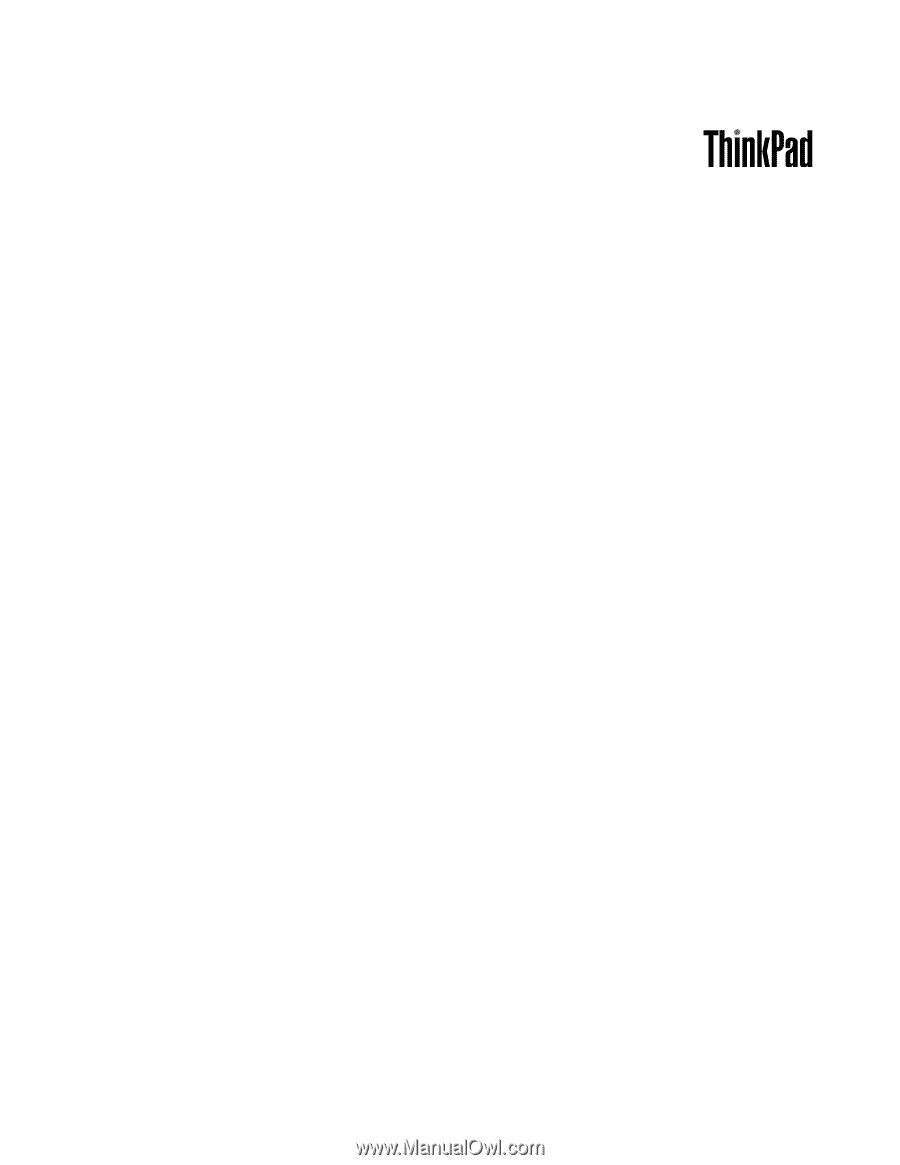
Brugervejledning
ThinkPad X1 og X1 Hybrid